ISPプロバイダーのTech Guyがルーターをインストールすると、ルーターが提供できるものがもっとあるとは考えずに、インターネット接続を使用することを楽しんでいます。ただし、ワイヤレスルーターには、ネットワークセキュリティ、親のコントロール、ゲストネットワークの作成、ポート転送などに関連するオプションがたくさんあります。
ビナトンルーターを使用していて、設定にアクセスしたい場合は、最初にルーターにログインする方法を知る必要があります。これは、誰でもできる簡単な5段階のプロセスです。あなたがしなければならないのは、以下に示す手順に従うことだけです。
ただし、ルーターにログインする前に、世話をする必要があることがいくつかあります。それで、始めましょう!

あなたが必要なもの
ルーター設定にアクセスするすべての試みには、次のことが不可欠です。
1.コンピューター、スマートフォン、タブレットなどのデバイスが必要です。
2.そのデバイスをワイヤレスパスワードを使用してネットワークに接続するか、イーサネットケーブルを使用してルーターに直接接続する必要があります
3.ビナトン管理ログインの詳細を準備する必要があります。これらは、ルーターのデフォルトのIPアドレスと管理者のユーザー名とパスワードです。
これらが完了していることを確認したら、続行できます。ログインプロセス全体が長続きしないため、管理者ダッシュボードにすばやくアクセスできることを願っています。
ビナトンルーターのデフォルトログインの詳細
これらはデフォルトのビナトンログインの詳細ですが、これらの詳細が印刷されているルーターの下のラベルを確認することもお勧めします。
デフォルトのIPアドレス: 192.168.1.1または192.168.11.1
デフォルトのユーザー名:admin
デフォルトのパスワード:管理者
ビナトンルーターにログインする方法は?
次の手順に従って、Binatone管理ダッシュボードにアクセスし、ルーターの構成を開始します。
ステップ1-デバイスが接続されているかどうかを確認します
私たちはすでにこれについて言及していることを知っていますが、それは本当に重要なので、それをもう一度指摘しなければなりません。ネットワークへの接続がなければ、進むことができません。問題は、ビナトンルーターが設定にアクセスできるネットワークに接続されているデバイスのみが設定にアクセスできることです。接続されていないデバイスは、そのために使用できません。
したがって、デバイスが接続されているかどうかを確認し、そうでない場合は、ネットワークに接続します。その後、続行できます。
ステップ2- Google Chromeまたはその他のブラウザを開く
次のステップは、既にデバイスにインストールしているブラウザを開くことです。これを考え直す必要はありません。既に持っているブラウザを使用することができ、それは仕事をうまく行います。ただし、ブラウザの更新バージョンを使用することが重要です。
ステップ3-アドレスバーにビナトンIPを入力します
Binatoneルーターは、これらのIPアドレスの1つを使用しています192.168.1.1または192.168.11.1。
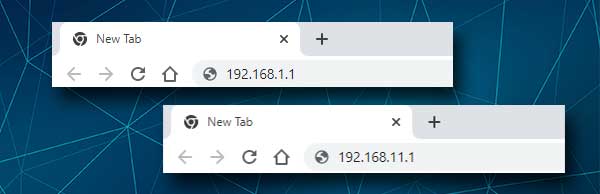
これらのIPの1つをブラウザURLバーに入力し、EnterまたはGoを押したときに、管理ログインの詳細を入力するように求められる必要があります。最初のIPがルーターログインページをトリガーしていない場合は、2番目を試してみるか、ルーターIPアドレスを自分で見つけます。このガイドは、さまざまなデバイスやオペレーティングシステムでルーターIPを見つける方法を示すこのガイドをお届けします。
ステップ4-ビナトン管理ログインの詳細を入力します
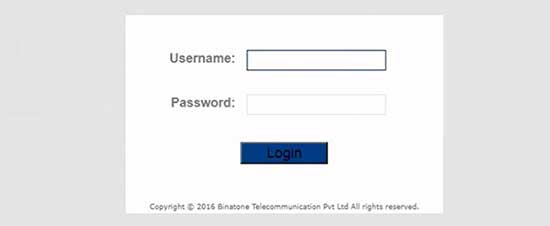
これで、Binatone管理者ログインユーザー名とパスワードを入力するように求められる必要があります。 aユーザー名は管理者であり、パスワードも管理者です。必要なフィールドにこれらを入力し、下のログインボタンをクリックします。
これらのログインの詳細が正しい場合は、ルーター管理ダッシュボードに移動します。また、ルーターのログインの詳細が異なることがわかっている場合は、ここで説明されているものの代わりに使用してください。
ステップ5-今すぐビナトンルーターの設定を確認して管理します
現在、ビナトンルーターの設定に完全にアクセスできます。ルーターの管理者ダッシュボードには、ユーザーが変更したい設定をあまり検索する必要がないように、すべての設定が整理されています。ただし、自分がしていることに精通しすぎている場合は、最初にルーターの設定をバックアップしてから続行することをお勧めします。
これを適切に行う方法と、他の変更を行う方法については、ルーターマニュアルを参照してください。
人々がルーターにログインしたい最も一般的な理由の1つは、ワイヤレスネットワークをより個人的かつ十分に保護することです。ネットワーク名は簡単に認識でき、ワイヤレスパスワードは十分に強力である必要があります。ビーテルルーターでこれらの設定を見つける方法は次のとおりです。
Binatone SSID(ネットワーク名)とWiFiパスワードを変更する方法は?

1.ビナトンルーターにログインします。
2.上部のインターフェイスセットアップをクリックしてから、ワイヤレスをクリックします。
3.複数のSSIDS設定まで下にスクロールし、 SSIDフィールドに目的のネットワーク名を入力します。
4.認証タイプからWPA-PSK/WPA2-PSKを選択します。
5. WPA-PSK/WPA2-PSKセクションで、暗号化としてTKIP/AESを選択します。
6.以前の共有キーフィールドから古いワイヤレスパスワードを消去し、新しいパスワードを入力します。
7. [保存]ボタンまで下にスクロールしてクリックして、その変更を確認します。
これで、新しいワイヤレスパスワードを使用して、デバイスを新しいネットワーク名に接続できます。ネットワーク名を変更していないが、パスワードのみを変更した場合、古いパスワードを使用してデバイスが自動的に接続しようとする可能性があります。その場合、 デバイスの古いワイヤレスパスワードを忘れてから、再試行する必要があります。
読書をお勧めします:
- USB Wi-Fi切断のトラブルシューティング方法は? (実行可能なガイド)
- 私のルーターのSSIDは何ですか? (Wi-FiネットワークSSIDとパスワードを見つける)
- 2.4 GHz Wi-Fiとは何ですか? (いつ2.4 GHz Wi-Fiを使用する必要がありますか?)
最後の言葉
ご覧のとおり、Binatoneルーターのログインステップは簡単にフォローでき、非常に短い時間でルーターの設定にアクセスできるはずです。ワイヤレスネットワークをカスタマイズすることも簡単で、数か月ごとにWiFiパスワードを変更することをお勧めします。そのため、ルーターの設定に正常にアクセスした後、ログインの詳細を書き留めて、次回は保存する必要があります。
ただし、デフォルトのユーザー名とパスワードを変更し、後でカスタム管理ログインの詳細を忘れた場合、心配することは何もありません。ルーターを工場出荷時のデフォルト設定にリセットすると、デフォルトのユーザー名とパスワードを使用して再度ログインできます。しかし、悪いことは、その場合、工場出荷時のリセット後にすべてのカスタム設定が消去されるため、ルーターをゼロからセットアップする必要があるということです。
